Ako vytvoriť skupiny živých dlaždíc v ponuke Štart systému Windows 10
Pokiaľ nežijete pod skalou, viete, že systém Windows 10 vracia obľúbenú ponuku Štart. Je to oveľa lepšia verzia ako úvodná obrazovka ponúkaná v systéme Windows 8.1.
Aj keď táto verzia ponuky Štart nie jepresne ako to bolo v systéme Windows 7, má veľa výhod. Spoločnosť Microsoft to propaguje dobre tým, že vám poskytuje znalosť systému Windows 7 a výhody živých dlaždíc systému Windows 8. A aby sme vám pomohli s týmito živými dlaždicami, pozrite si ich usporiadanie do skupín.
Toto je užitočná funkcia, ak chcete zaradiť konkrétne aplikácie do skupiny alebo hudbu alebo filmy a dokonca aj obľúbené webové stránky.
Windows 10 Štart Skupiny dlaždíc
Najjednoduchší spôsob, ako začať s usporiadaním živých dlaždíc, je rozšíriť ponuku Štart tak, aby bola o niečo väčšia. Potom vyberte oblasť, v ktorej chcete vytvoriť skupinu. Uvidíš Menná skupina nad dlaždicami. Kliknite na to a potom pomenujte svoju skupinu.

V nasledujúcom príklade vytváram skupinu s názvom „Produktivita“ a uvádzam do nej aplikácie, ktoré používam na prácu.
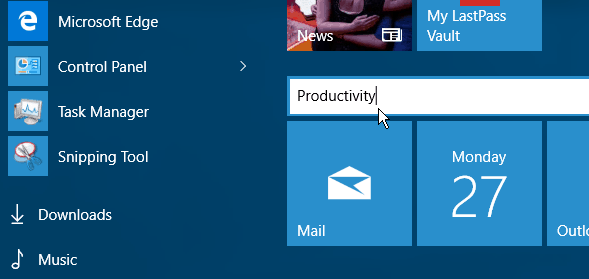
Ak je dlaždica už v ponuke Štart, jednoducho potiahniteto, kam chceš. Keď posúvate dlaždicu, zvyšná časť ponuky Štart zmizne na pozadí s dôrazom na dlaždicu, ktorú sa pohybujete. Je to ako presunúť ikony aplikácií po telefóne, ale myšou. Môžete to urobiť samozrejme aj prstom alebo dotykovým perom na zariadení s dotykovou obrazovkou.
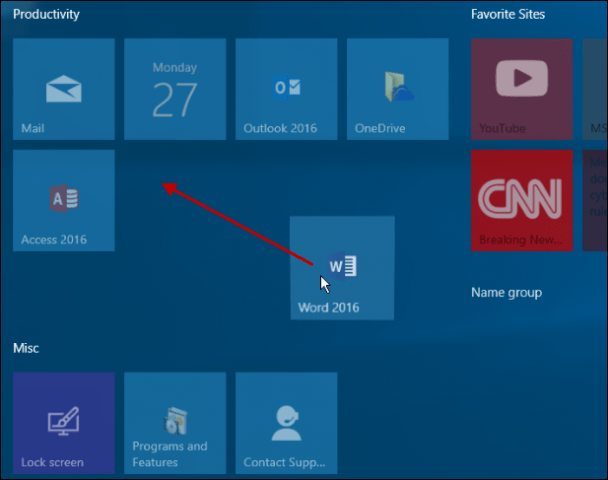
Ak chcete mať všetko na svojom mieste, pravdepodobne budete musieť niektoré svoje aplikácie pripnúť do ponuky Štart. Ak to chcete urobiť, choďte na Všetky aplikácie, nájdite požadovanú aplikáciu a spustite kliknutím pravým tlačidlom myši> Pripnúť.
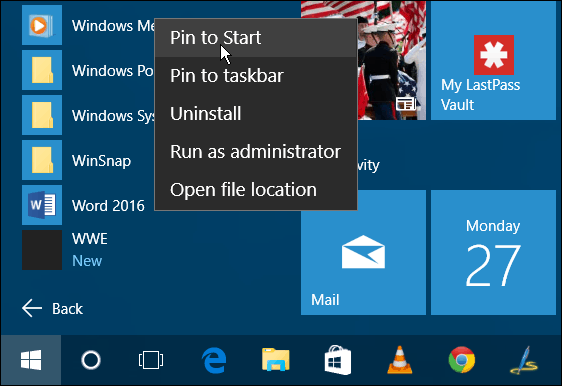
To je všetko. V nasledujúcom obrázku som vytvoril niekoľko skupín, takže máte predstavu o tom, čo môžete robiť. Všetky dlaždice sú nastavené na stredná, ale môžete zmeniť veľkosť a usporiadať ich podľa toho, čo vám najviac vyhovuje.

Po dokončení organizácie svojich skupín môžetezmenšite ponuku Štart, aby ste ušetrili miesto na pracovnej ploche. Za zmienku stojí, že celú skupinu dlaždíc môžete presunúť aj na iné miesto.
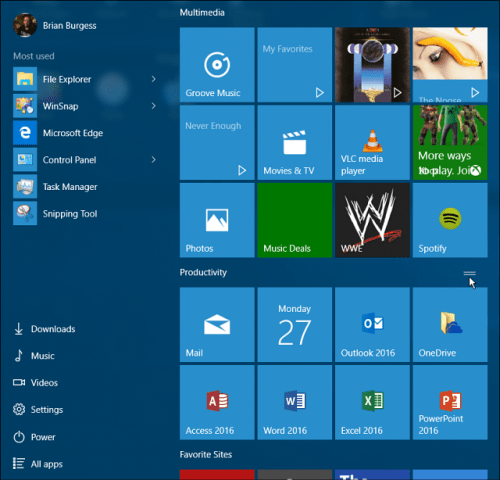
Do ponuky Štart v systéme Windows 10 môžete pripnúť veľa rôznych vecí. Viac informácií nájdete v nasledujúcich článkoch:
- Prilepte obľúbené webové stránky do ponuky Štart
- Pripnite zoznamy skladieb alebo skladby do ponuky Štart
- Špecifické nastavenia pripnite do ponuky Štart
- Pridajte umiestnenie priečinka do ponuky Štart
Keď už hovoríme o ponuke Štart, ak sa chystátevydržte trochu pri inovácii na Windows 10 a stále sú v systéme Windows 8.1, aby ste získali podrobnejšiu ponuku Štart, pozrite sa na pomocný program od iných výrobcov, ako je napríklad Štartock's Start8 alebo bezplatný pomocný program Classic Shell. Ak nemôžete žiť bez ponuky Štart systému Windows 7, vyskúšajte službu Start10 od spoločnosti Stardock, dostanete bezplatnú 30-dňovú skúšobnú verziu a potom je to len päť dolárov.
Na ponuku Štart som sa nikdy veľmi nespoliehalv predchádzajúcich verziách systému Windows, ale v systéme Windows 10 sa mi zdá intuitívne a skutočne zábavné ho používať. Čo si myslíte o novej ponuke Štart v systéme Windows 10?










Zanechať komentár